捷速OCR文字识别软件将图片转为文字并编辑的具体步骤, 相信大家经常会接触到很多图片,其中有一部分是包含文字内容的。如果要把这张图片转换成可编辑的文字,应该怎么转换?请看下面快速OCR文字识别软件将图片转换成文字并编辑的具体步骤。
1.打开快速OCR字符识别软件,点击界面中的“从图片中读取文件”选项,打开要转换的图片文件。
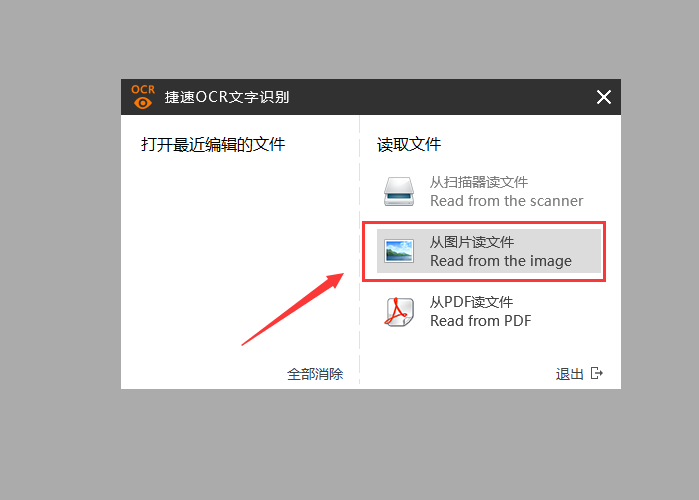
2.打开图片后,点击界面“纸张分析”,软件会自动将图片中的文字分析在纸张上。

3.点击“识别”选项,软件右侧会自动识别图片中的文字内容。

4.软件识别完成后,点击软件界面上的“另存为Word”,将识别出的文本内容保存为可编辑的Word文本。
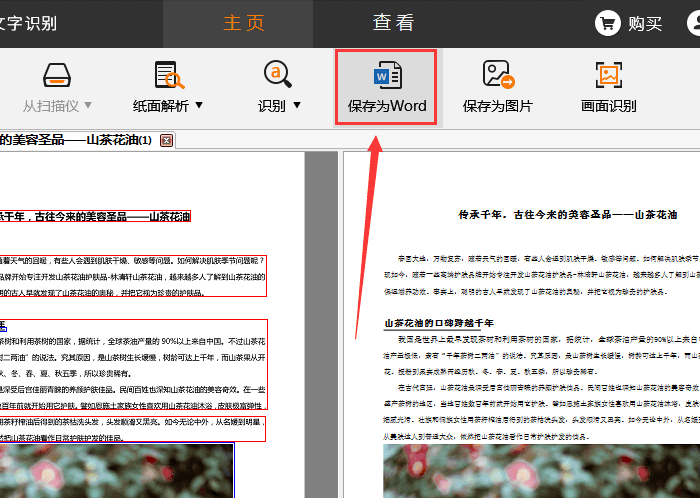
快来学习一下图片转换成文字的具体步骤,并用快速OCR文字识别软件进行编辑,一定会对大家有所帮助。
捷速OCR文字识别软件将图片转为文字并编辑的具体步骤,以上就是本文为您收集整理的捷速OCR文字识别软件将图片转为文字并编辑的具体步骤最新内容,希望能帮到您!更多相关内容欢迎关注。
